Trong bất cứ công việc nào sai sót là điều không thể tránh khỏi và thường gây ra những hậu quả không tốt với công việc của doanh nghiệp. Đặc biệt trong những hoạt động liên quan đến thuế đối với các cơ quan nhà nước. Hôm nay kế toán Hoàng Nam xin chia sẻ cho bạn về cách thay thế và điều chỉnh hóa đơn điện tử. Mong rằng sẽ giúp công việc của bạn được thuận lợi và mang lại hiệu quả tốt hơn.

THAY THẾ HÓA ĐƠN ĐIỆN TỬ BẰNG HÓA ĐƠN MỚI
*Áp dụng đối với: các hóa đơn đã được lập và gửi cho bên mua nhưng chưa giao nhận hàng, chưa nhận dịch vụ hoặc đã lập nhưng bên bán và mua chưa tiến hành kê khai thuế. Nếu có sai sót thì phải lập hóa đơn thay thế cho hóa đơn đã lập.
Bước 1: Cắm USB Token Chữ ký số (CKS) BkavCA vào máy tính đã được cài BkavCA Token Manager (BTM).
Bước 2: Bạn truy cập và đăng nhập vào địa chỉ https://van.ehoadon.vn.
Bước 3: Tại tab Hóa đơn đầu ra (1), tại dòng Hóa đơn muốn Thay thế hoặc Điều chỉnh, bấm Xem Hóa đơn (2).

Bước 4: Cửa sổ “Chi tiết Hóa đơn” hiển thị, bấm vào nút (3), sau đó chọn Thay thế hoặc Điều chỉnh Hóa đơn (4).
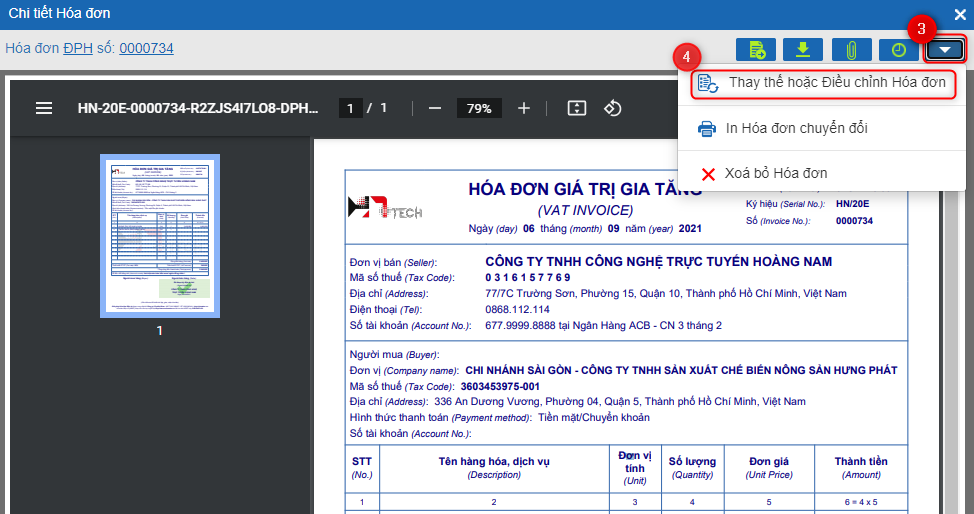
Bước 5: Cửa sổ “Chọn loại Thay thế và Điều chỉnh Hóa đơn xuất hiện”, Bạn nhập lý do Thay thế/Điều chỉnh Hóa đơn (5). Lựa chọn loại Thay thế (Sử dụng trong trường hợp Hóa đơn CHƯA kê khai thuế) hoặc Điều chỉnh (Sử dụng trong trường hợp Hóa đơn ĐÃ kê khai thuế) (6), sau đó bấm Tiếp tục (7).
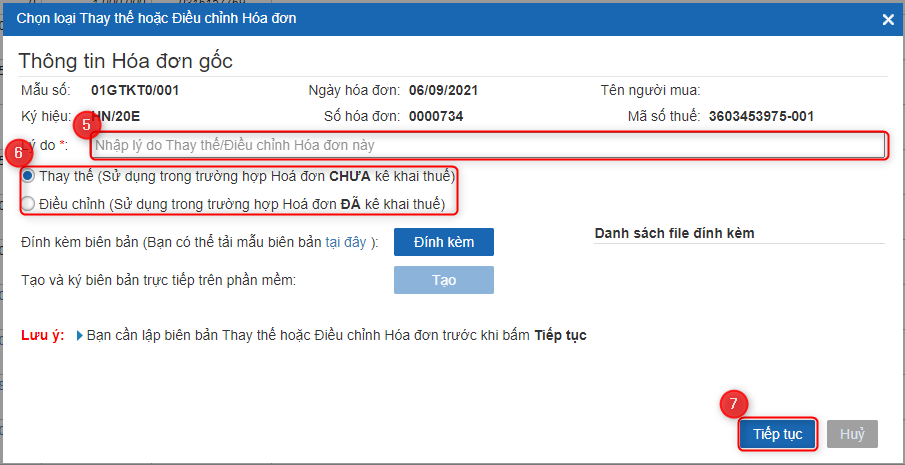
Ghi chú: Bạn có thể đính kèm biên bản Thay thế hoặc Điều chỉnh Hóa đơn bằng cách bấm vào nút Chọn file.
Bước 6: Hệ thống hiển thị giao diện Tạo Hóa đơn mới với trạng thái Hóa đơn là CTT – Hóa đơn Chờ thay thế hoặc CĐC – Hóa đơn Chờ điều chỉnh. Chỉnh sửa các thông tin bị sai trên Hóa đơn (8), sau đó bấm Ghi lại & Phát hành (9).
Lưu ý: Trường hợp Bạn cần điều chỉnh số tiền bằng chữ trên Hóa đơn, bấm (i), sau đó chọn Điều chỉnh số tiền bằng chữ
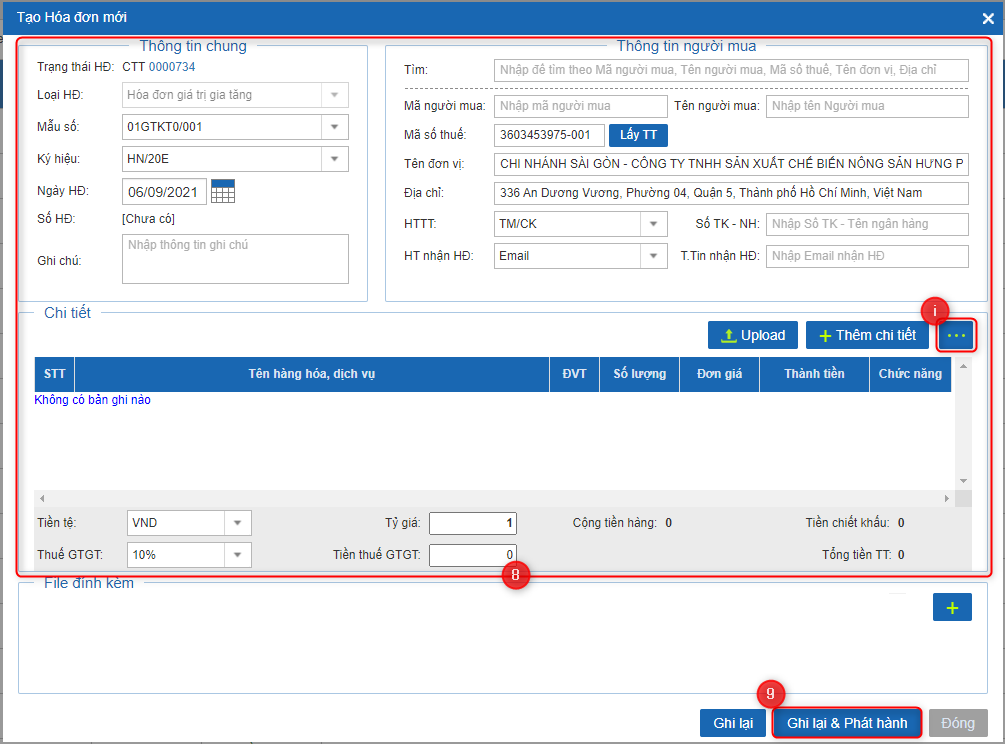
Bước 7: Cửa sổ “Nhập mã PIN của USB Token” hiển thị, nhập mã PIN Chữ ký số (10), sau đó bấm Xác nhận (11).
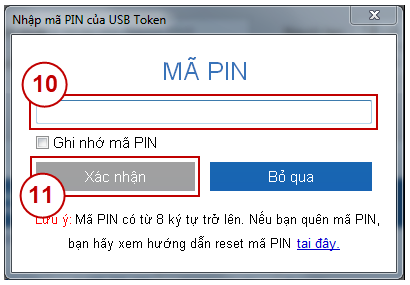
LƯU Ý THÊM
Hóa đơn mới sau khi được Ký phát hành có trạng thái TT – Hóa đơn Thay thế hoặc ĐC – Hóa đơn Điều chỉnh. Hóa đơn gốc sẽ chuyển trạng thái từ ĐPH – Hóa đơn Đã phát hành sang BTT – Hóa đơn Bị thay thế hoặc BĐC – Hóa đơn Bị điều chỉnh.
Như vậy là Bạn đã hoàn thành việc Thay thế hoặc Điều chỉnh Hóa đơn Điện tử trên hệ thống Bkav eHoadon.
| BẢNG BÁO GIÁ PHẦN MỀM HÓA ĐƠN ĐIỆN TỬ BKAV (Giá sau đã bao gồm 10% VAT) |
|||||
|---|---|---|---|---|---|
| BẢNG BÁO GIÁ CHI TIẾT | |||||
| TÊN GÓI DỊCH VỤ | SỐ TỜ HÓA ĐƠN | PHÍ HÓA ĐƠN | PHÍ KHỞI TẠO | TRƯỚC KM | THỰC THU |
| eHD-100 | 100 | 165,000 | 500,000 | 665,000 | 590,000 |
| eHD-200 | 200 | 308,000 | 500,000 | 808,000 | 725,000 |
| eHD-300 | 300 | 440,000 | 500,000 | 940,000 | 850,000 |
| eHD-500 | 500 | 605,000 | 500,000 | 1,105,000 | 990,000 |
| eHD-1000 | 1,000 | 935,000 | 500,000 | 1,435,000 | 1,290,000 |
| eHD-2000 | 2,000 | 1,485,000 | 500,000 | 1,985,000 | 1,750,000 |
| eHD-3000 | 3,000 | 1,600,000 | 500,000 | 2,100,000 | 1,890,000 |
| eHD-5000 | 5,000 | 2,350,000 | 500,000 | 2,850,000 | 2,550,000 |
| eHD-7000 | 7,000 | 3,200,000 | 500,000 | 3,700,000 | 3,330,000 |
| eHD-10000 | 10,000 | 3,800,000 | 500,000 | 4,300,000 | 3,850,000 |
| eHD-15000 | 15,000 | 5,200,000 | 500,000 | 5,700,000 | 4,990,000 |
| eHD-20000 | 20,000 | 6,650,000 | 500,000 | 7,150,000 | 6,250,000 |
Mọi thắc mắc về dịch vụ hóa đơn điện tử từ cách đăng ký, cách sử dụng và sửa đổi thông tin xin vui lòng liên hệ với kế toán Hoàng Nam theo Hotline: 0918883179 để được tư vấn nhanh nhất và chính xác nhất. Kế toán Hoàng Nam người bạn đồng hành của doanh nghiệp.

